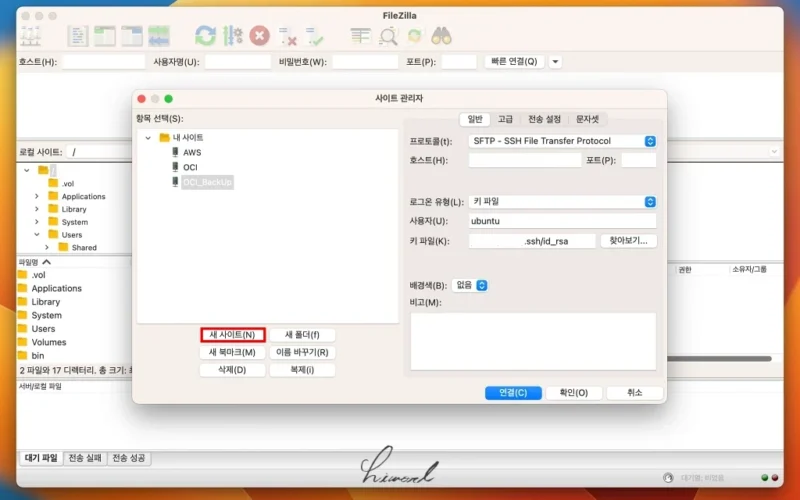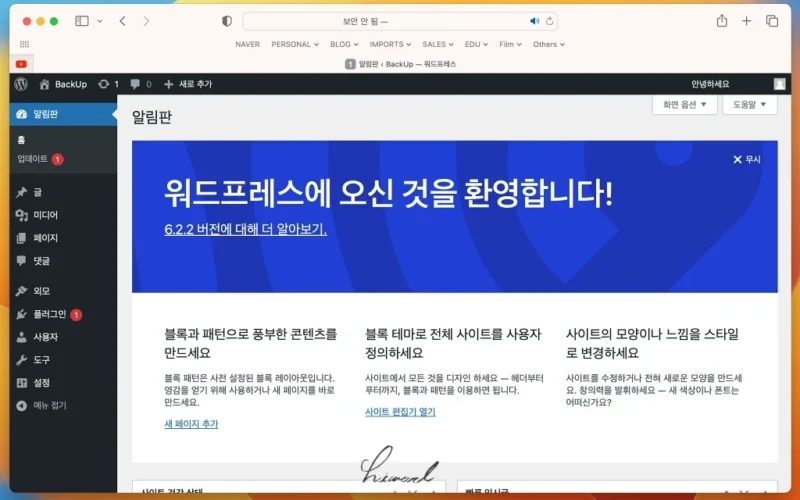check / 학교 이메일 계정 준비하기.
[팁]
맥에서 마이크로소프트 오피스 365 무료로 이용하기 /
대학교 학생 계정

국내 대부분의 대학은 마이크로소프트와 라이선스 계약을 하고 있는데,
이 중 교내 구성원에게 오피스 또는 윈도우를 무료로 사용하게 해주는 정책이 있다.
“Office 365 Student Advantage Program”은
오피스 365를 무료로 제공하는 정책이며,
온, 오프라인 설치형 오피스까지 모두 사용이 가능하다.
우선 학교에서 발급받은 메일 계정을 통해
오피스 365(LINK)에 가입과 인증 절차를 진행한다.

이후 로그인 하면 위와 같은 메인 페이지가 나온다.
여기서 오피스를 온라인으로 바로 사용할 수 있으며,
설치형 오피스를 다운로드하여 사용하는 것 역시 가능하다.

메인 페이지의 우측 상단 “앱 설치”를 클릭한 다음
“Microsoft 365 앱”을 누르면 설치 파일이 다운로드된다.

워드, 엑셀, 파워포인트, 아웃룩, 원노트를 포함한
다양한 파일이 패키지로 받아지는데,
설치 시 원하는 파일만 선택해 진행할 수 있다.

워드를 실행한 모습.
최초 실행 시 학생 계정으로 로그인이 필요하다.

파워포인트도 잘 실행된다.

엑셀을 실행한 모습.
최초 한 번만 로그인을 진행하면
다음부터는 로그인 없이 바로 사용할 수 있다.
tip / 졸업 후 유지 여부는 학교 측에 확인하기.
끝.

![[팁] 윈도우10 HEVC Video Extensions 코덱 무료로 설치하기](https://hiworl.com/wp-content/uploads/2021/02/re_img-6-800x500.webp)